Αυτόματος Πιλότος Παρουσίασης
Αρχικές ρυθμίσεις
Αφού πραγματοποιηθεί η εγκατάσταση του OpenOffice 1.1.4 στον προσωπικό σας υπολογιστή και επιλέξετε την εφαρμογή της Παρουσίασης (έναρξη - όλα τα προγράμματα - OpenOffice.org 1.1.4 - Παρουσίαση), θα εμφανιστεί στην οθόνη σας ο Αυτόματος Πιλότος Παρουσίασης.
Πρόκειται το παράθυρο διαλόγου, στο οποίο ορίζετε το είδος της παρουσίασης που θέλετε ανοίξετε, το φόντο της, τη συσκευή εξόδου που θα χρησιμοποιήσετε, τη μέθοδο εναλλαγής των διαφανειών και αν αυτή θα γίνεται χειροκίνητα ή αυτόματα, καθώς και άλλες βασικές ρυθμίσεις για την αρχική δημιουργία της παρουσίασής σας. Τις ρυθμίσεις αυτές μπορείτε να τις αλλάξετε οποιαδήποτε στιγμή θελήσετε μέσα από την εφαρμογή του Impress.
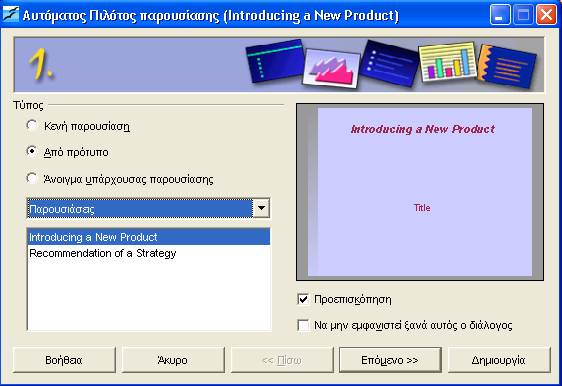
Στο πρώτο παράθυρο διαλόγου του Αυτόματου Πιλότου, ορίζετε αν επιθυμείτε μία κενή παρουσίαση, παρουσίαση βασισμένη σε κάποιο πρότυπο ή άνοιγμα κάποιας ήδη υπάρχουσας. Στο δεξιό τμήμα του παραθύρου εμφανίζεται προεπισκόπηση των επιλογών σας. Αφού αποφασίσετε ποια παρουσίαση θέλετε να ανοίξετε, πατήστε "Επόμενο>>".
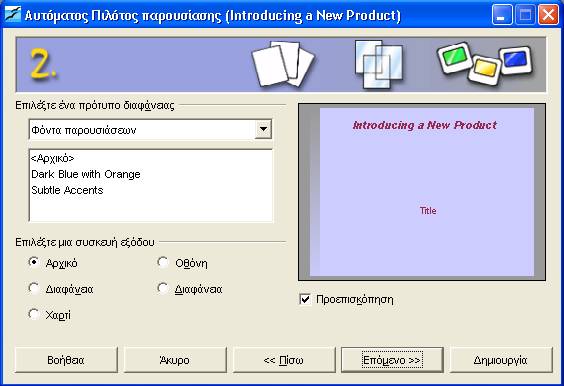
Στη συνέχεια, επιλέγετε το φόντο της παρουσίασης και τη συσκευή εξόδου της:
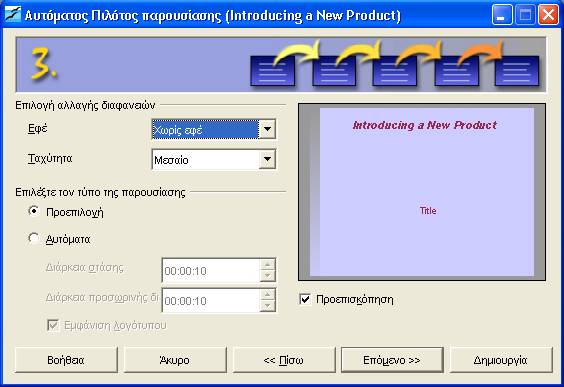
Στο τρίτο "βήμα" του Παράθυρου διαλόγου, ορίζετε το εφέ εναλλαγής των διαφανειών που θα χρησιμοποιήσετε. Υπάρχουν πάνω από 55 επιλογές, μεταξύ των οποίων ο αποχρωματισμός, η βαθμιαία εμφάνιση, η κύλιση, η σκακιέρα, η διάλυση, το άνοιγμα κλπ. Για όλες αυτές τις ρυθμίσεις, μπορείτε να επιλέξετε και την ταχύτητα της εναλαγής τους, αν δηλαδή θα πραγματοποιείτε γρήγορα, με μέτρια ταχύτητα ή αργά.

Στη συνέχεια, δηλώνετε ποιες θα είναι οι βασικές ιδέες της παρουσίασης. Τα στοιχεία που θα επιλέξετε να εισάγετε, θα εμφανιστούν στην αρχική διαφάνεια τίτλου.
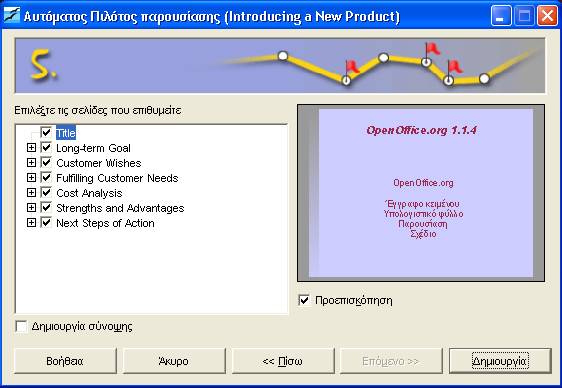
Τέλος, αφού πραγματοποιήσετε τις προηγούμενες ρυθμίσεις, δημιουργείτε μία δομή για τις διαφάνειες που θέλετε να χρησιμοποιήσετε.
Ορίζοντας αυτές τις ρυθμίσεις και επιλέγοντας "Δημιουργία", εμφανίζεται η αρχική οθόνη της εφαρμογής.
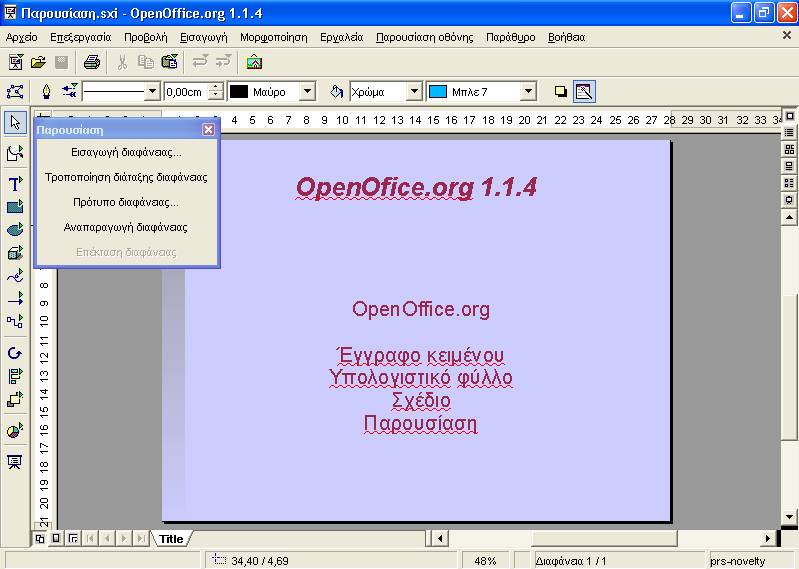
Σημείωση: Σε οποιοδήποτε "βήμα" του Αυτόματου Πιλότου είσαστε, μπορείτε να επιλέξετε "Δημιουργία", παραβλέποντας τα επόμενα βήματα.
Πρόκειται το παράθυρο διαλόγου, στο οποίο ορίζετε το είδος της παρουσίασης που θέλετε ανοίξετε, το φόντο της, τη συσκευή εξόδου που θα χρησιμοποιήσετε, τη μέθοδο εναλλαγής των διαφανειών και αν αυτή θα γίνεται χειροκίνητα ή αυτόματα, καθώς και άλλες βασικές ρυθμίσεις για την αρχική δημιουργία της παρουσίασής σας. Τις ρυθμίσεις αυτές μπορείτε να τις αλλάξετε οποιαδήποτε στιγμή θελήσετε μέσα από την εφαρμογή του Impress.
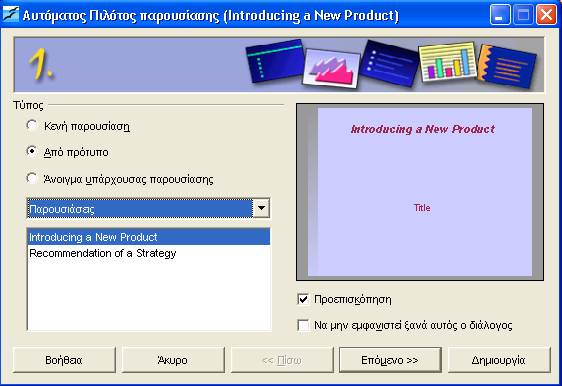
Στο πρώτο παράθυρο διαλόγου του Αυτόματου Πιλότου, ορίζετε αν επιθυμείτε μία κενή παρουσίαση, παρουσίαση βασισμένη σε κάποιο πρότυπο ή άνοιγμα κάποιας ήδη υπάρχουσας. Στο δεξιό τμήμα του παραθύρου εμφανίζεται προεπισκόπηση των επιλογών σας. Αφού αποφασίσετε ποια παρουσίαση θέλετε να ανοίξετε, πατήστε "Επόμενο>>".
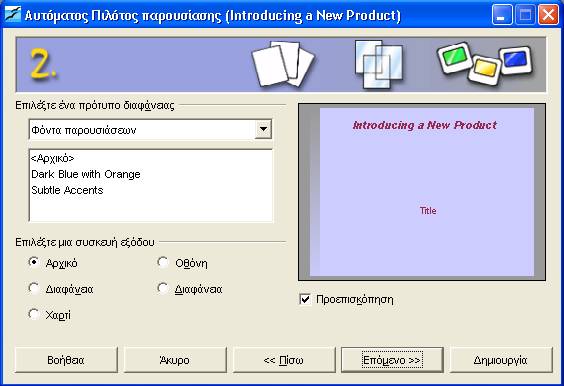
Στη συνέχεια, επιλέγετε το φόντο της παρουσίασης και τη συσκευή εξόδου της:
- Αρχικό (Original). Με την επιλογή του θα χρησιμοποιηθεί όποια συσκευή εξόδου έχει οριστεί στο πρότυπο της παρουσίασης.
- Διαφάνεια (Overhead Sheet). Εκτύπωσή της σε διάφανα φύλλα για χρήση με προβολείς διαφανειών (overhead projectors).
- Χαρτί (Paper). Εκτύπωσή της σε απλό χαρτί.
- Οθόνη (Screen). Η παρουσίαση θα γίνει στην οθόνη ενός υπολογιστή (ή αντίστοιχη συσκευή εξόδου).
- Διαφάνεια (Slide). Η παρουσίαση θα εκτυπωθεί σε διαφάνειες 35 χιλιοστών (35 mm slides).
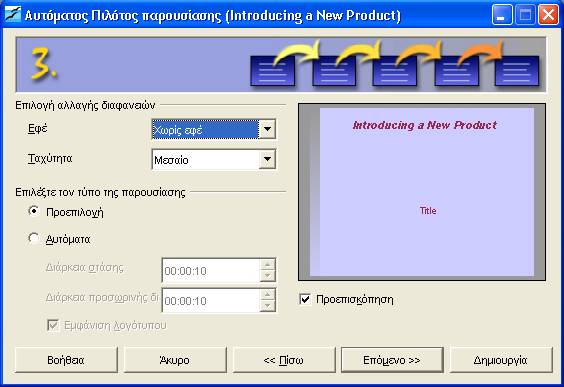
Στο τρίτο "βήμα" του Παράθυρου διαλόγου, ορίζετε το εφέ εναλλαγής των διαφανειών που θα χρησιμοποιήσετε. Υπάρχουν πάνω από 55 επιλογές, μεταξύ των οποίων ο αποχρωματισμός, η βαθμιαία εμφάνιση, η κύλιση, η σκακιέρα, η διάλυση, το άνοιγμα κλπ. Για όλες αυτές τις ρυθμίσεις, μπορείτε να επιλέξετε και την ταχύτητα της εναλαγής τους, αν δηλαδή θα πραγματοποιείτε γρήγορα, με μέτρια ταχύτητα ή αργά.

Στη συνέχεια, δηλώνετε ποιες θα είναι οι βασικές ιδέες της παρουσίασης. Τα στοιχεία που θα επιλέξετε να εισάγετε, θα εμφανιστούν στην αρχική διαφάνεια τίτλου.
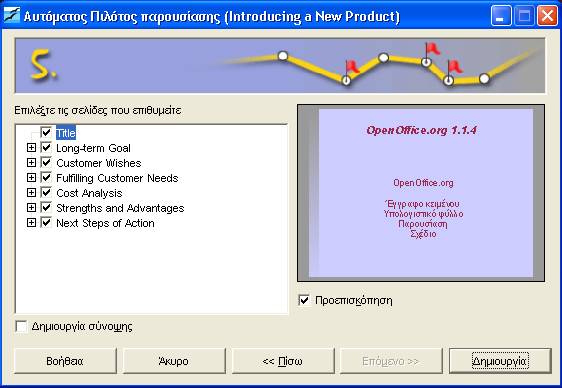
Τέλος, αφού πραγματοποιήσετε τις προηγούμενες ρυθμίσεις, δημιουργείτε μία δομή για τις διαφάνειες που θέλετε να χρησιμοποιήσετε.
Ορίζοντας αυτές τις ρυθμίσεις και επιλέγοντας "Δημιουργία", εμφανίζεται η αρχική οθόνη της εφαρμογής.
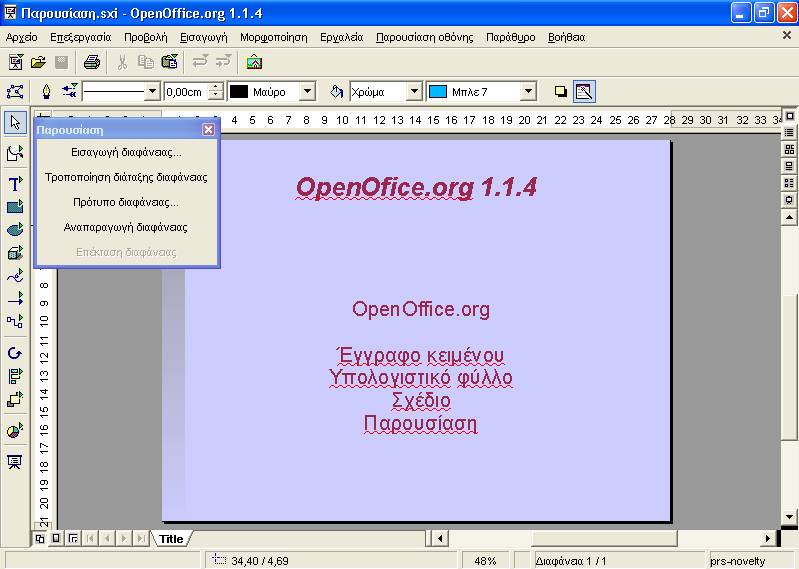
Σημείωση: Σε οποιοδήποτε "βήμα" του Αυτόματου Πιλότου είσαστε, μπορείτε να επιλέξετε "Δημιουργία", παραβλέποντας τα επόμενα βήματα.